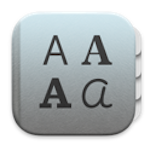
macOS13
macOS13 Ventura で新しいフォントをインストールする方法を解説します。
macOS には標準で色々なフォントが入っていますが、インターネット上で公開されているフォントをダウンロードして追加でインストールする事もできます。
有料・無料で多種多様なフォントがあります。フォントの選択肢が増えたらデザインの幅も広がるでしょう。
フォントをインストールする方法
フォントブックを使う(一括対応)
フォントブックは macOS のフォント管理システムです。これを使用してフォントをインストールする事ができます。
フォント単体でも、一括でインストールする事もできます。
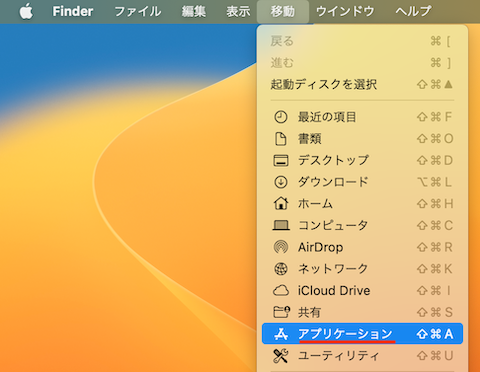
Finder の移動メニューから「アプリケーション」を選択します。
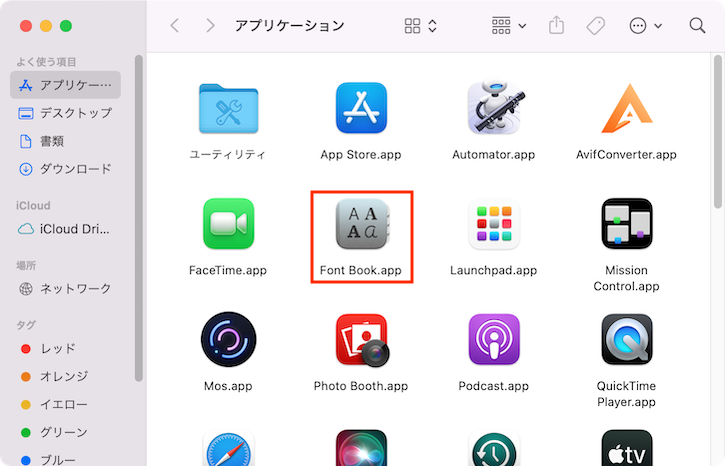
アプリケーションフォルダの中にある「Font Book.app」を開きます。
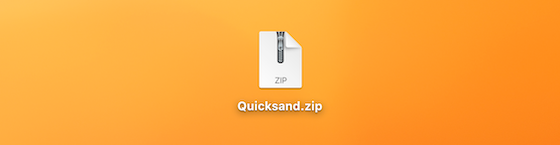
下記の項で紹介しているウェブサイトなどから、フォントをダウンロードします。大抵は zip ファイルで圧縮されています。
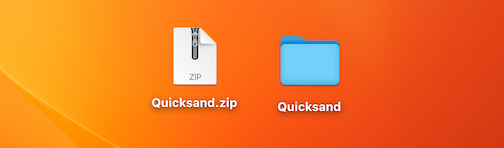
zip ファイルを開くと自動で解凍されます。
Safari の設定によっては自動で解凍も行われます。
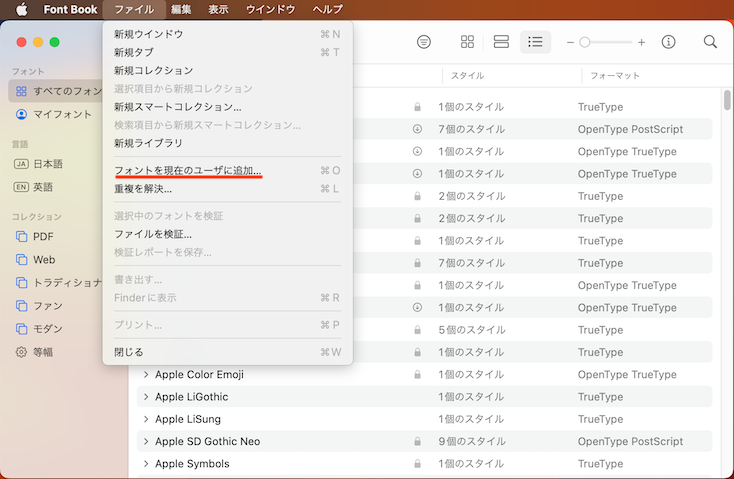
フォントブックのファイルメニューより「フォントを現在のユーザに追加」を選択します。
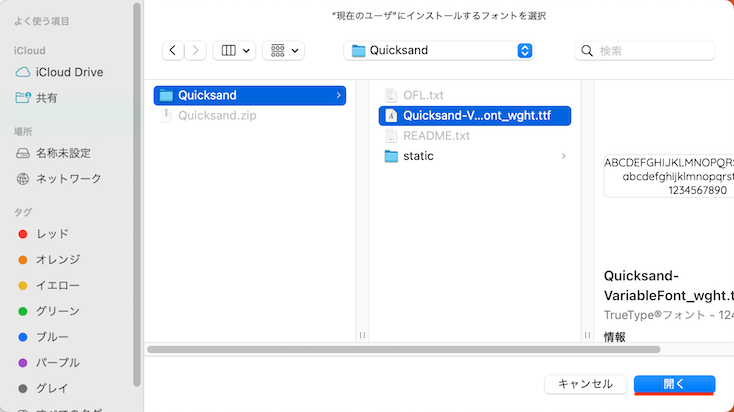
ダウンロードしたフォントファイルを選択して「開く」ボタンを押します。
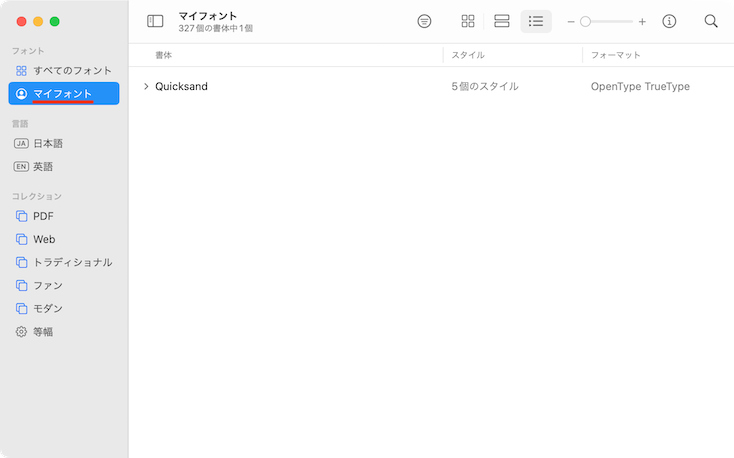
インストールしたフォントはマイフォントに格納されます。
フォントファイルから直接インストール
こちらの方法はフォントを1つずつ単体ごとにしかインストールできません。
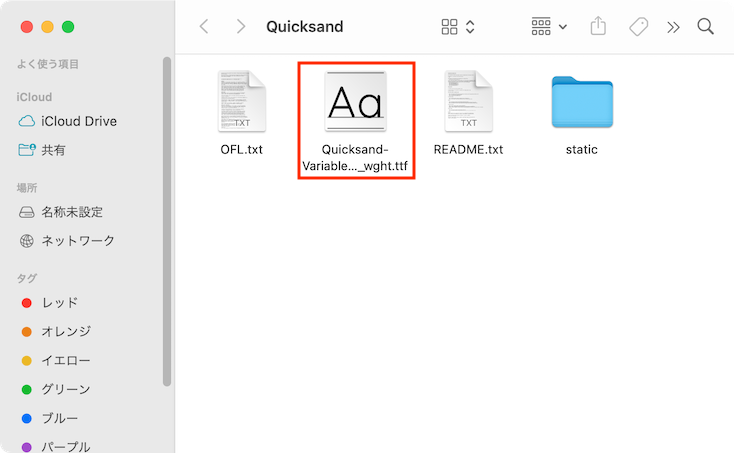
フォントファイルを直接開きます。
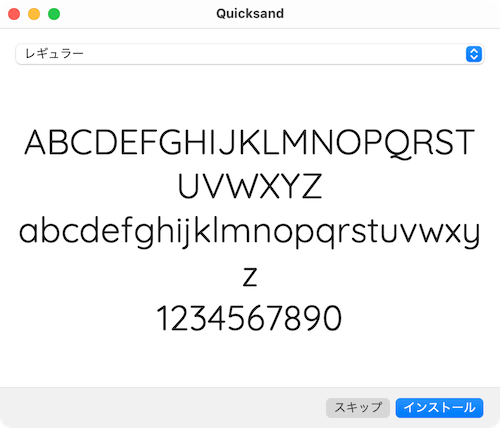
右下の「インストール」ボタンを押す事でも、フォントをインストールする事ができます。
インストールが完了したら、ダウンロードした zip ファイルは削除して問題ありません。
フォントを削除する方法
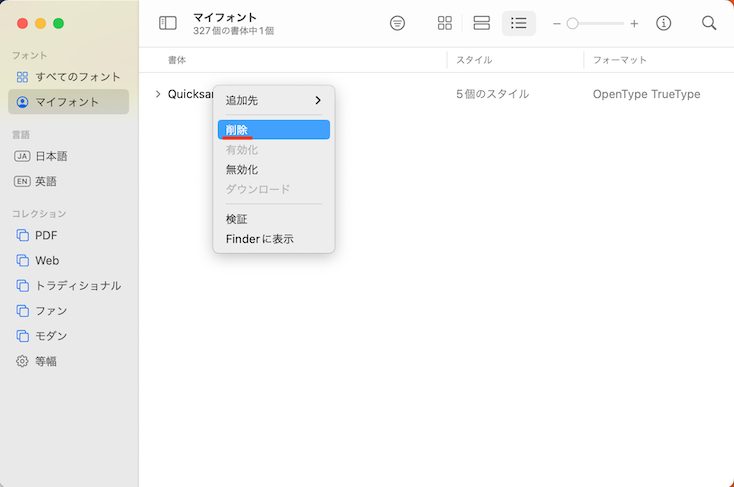
インストールしたフォントを右クリックして、メニューの中から「削除」を選択します。
macOS に最初から入っているフォントの中でも重要なフォントは削除できないようになっています。
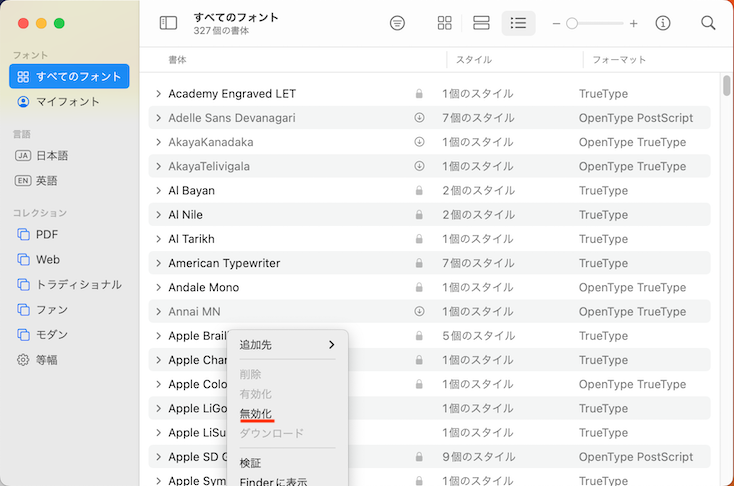
削除できないフォントは無効化する事ができます。
無効化は macOS からフォントを削除はしませんが、アプリなどでフォントの選択画面からは出てこなくなります。
macOS12
macOS12 Monterey で新しいフォントをインストールする方法を解説します。
macOS には標準で色々なフォントが入っていますが、インターネット上で公開されているフォントをダウンロードして追加でインストールする事もできます。
有料・無料で多種多様なフォントがあります。フォントの選択肢が増えたらデザインの幅も広がるでしょう。
フォントをインストールする方法
フォントブックを使う(一括対応)
フォントブックは macOS のフォント管理システムです。これを使用してフォントをインストールする事ができます。
フォント単体でも、一括でインストールする事もできます。
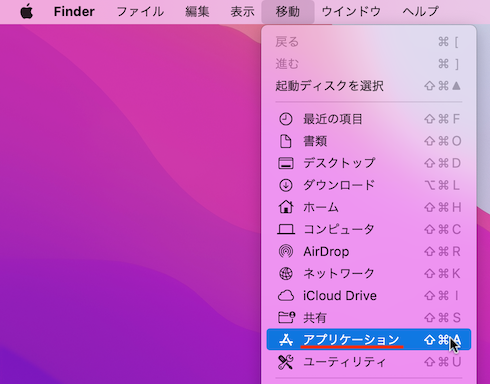
Finder の移動メニューより「アプリケーション」を選択します。
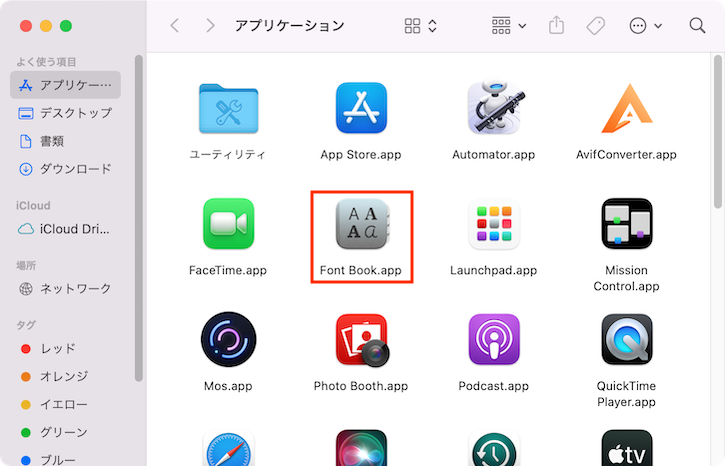
アプリケーションフォルダの中にある「Font Book.app」を開きます。
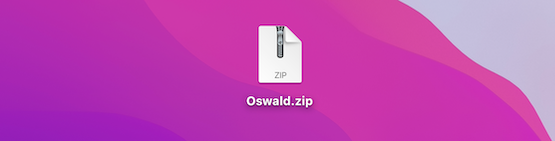
下記の項で紹介しているウェブサイトなどから、フォントをダウンロードします。大抵は zip ファイルで圧縮されています。
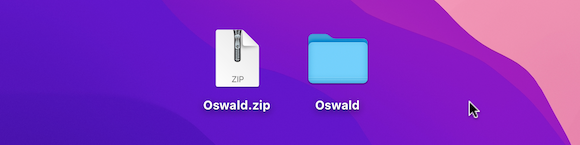
zip ファイルを開くと自動で解凍されます。
Safari の設定によっては自動で解凍も行われます。
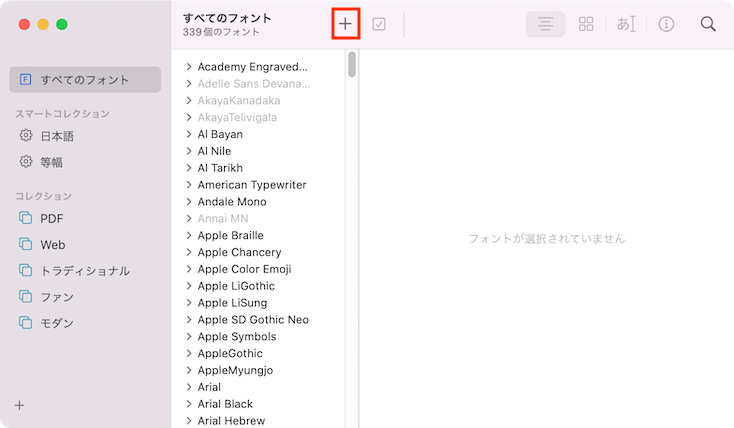
フォントブックに戻り「+」ボタンを押します。
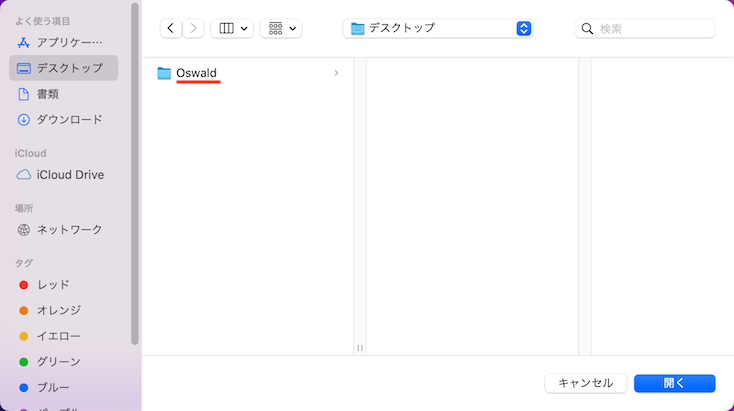
フォントが入ったフォルダを選択して「開く」ボタンを押します。
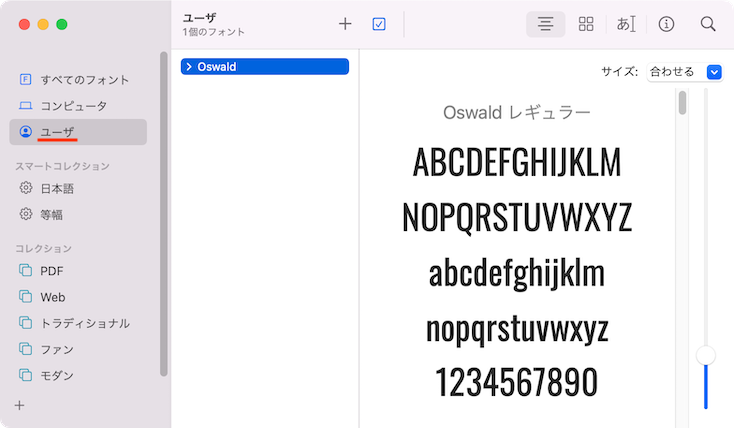
するとインストールが始まり、ユーザフォルダにインストールしたフォントが格納されます。
フォントファイルから直接インストール
こちらの方法はフォントを1つずつ単体ごとにしかインストールできません。
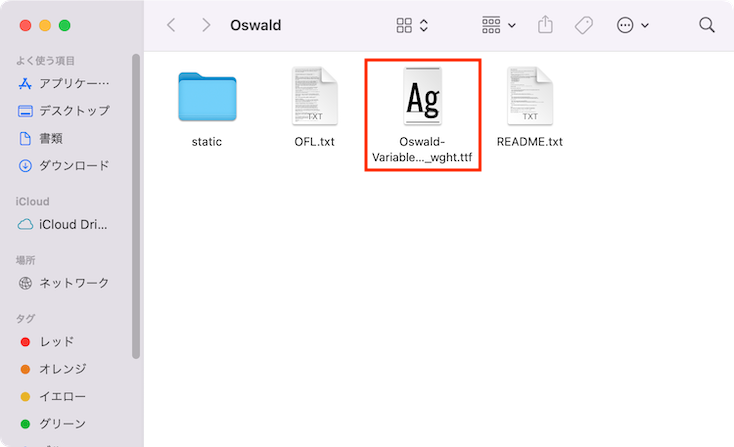
フォントファイルを直接開きます。
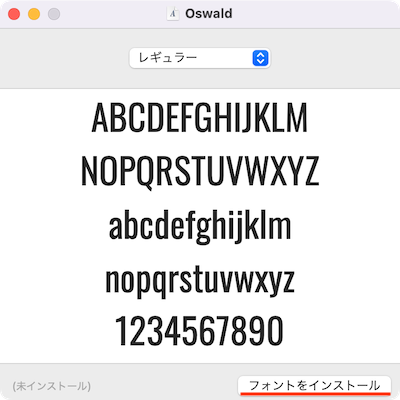
右下の「フォントをインストール」ボタンを押す事でも、フォントをインストールする事ができます。
インストールが完了したら、ダウンロードした zip ファイルは削除して問題ありません。
フォントを削除する方法
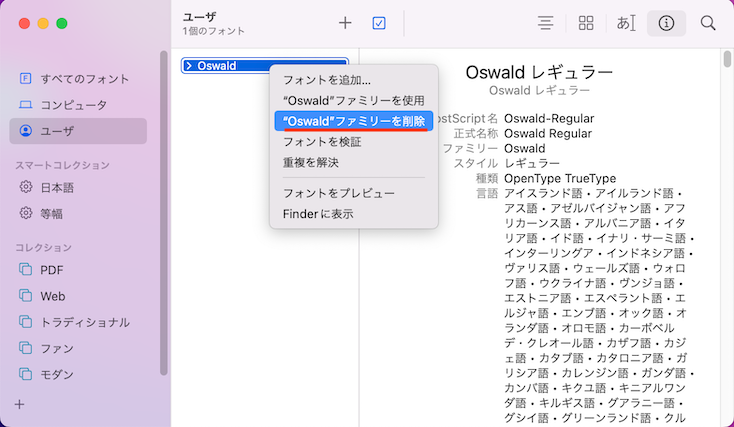
削除したいフォントを右クリックして、メニューの中から削除を選択します。
macOS に最初から入っているフォントの中でも重要なフォントは削除できないようになっています。
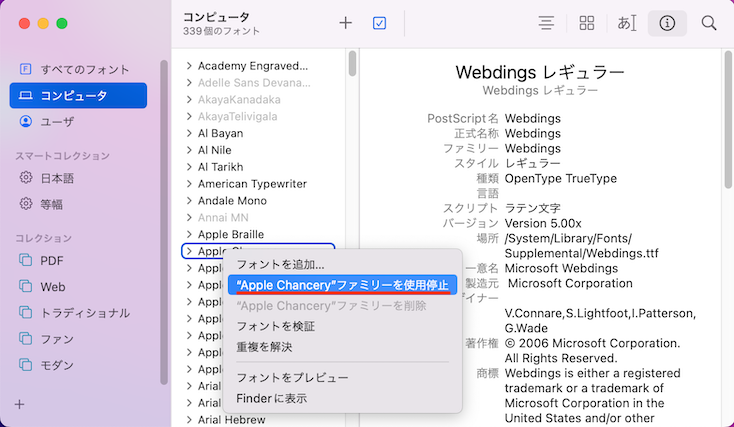
削除できないフォントは使用停止にする事ができます。
使用停止は macOS からフォントを削除はしませんが、アプリなどでフォントの選択画面からは出てこなくなります。
フォントを探す方法
インターネット上には数多くの有料・無料フォントがありますが、どのようにして探したら良いのかわからないという場合に手始めに探す方法をいくつか紹介します。
- Google Fonts
- Adobe Fonts
- App Store
- フォントフリー
Google Fonts
Google Fonts は Google が提供しているウェブフォントのサービスです。ウェブサイトに埋め込みで使うフォントがウェブフォントですが、ダウンロードしてローカル環境で使う事ができます。
オープンソースなので、商用でも非商用でも無料で使う事ができます。
Adobe Fonts
Adobe Fonts は Adobe が提供しているフォントサービスです。
Adobe ID があれば無料で利用できますが、Adobe Creative Cloud に加入している人なら更に多くのフォントを利用する事ができます。
商用でも非商用でも使う事ができます。
App Store
App Store でもフォントを検索すると、フォントをインストールする事ができます。
フォントフリー
日本語フォントが数多く紹介されているウェブサイトです。
商用が可能かどうかは各フォントによって異なるので、フォント配布サイトにてライセンスをご確認ください。
フリーフォントの注意点
無料で公開されているフォントはインターネット上にたくさんありますが、それぞれ許可されている項目は異なります。
フリーの中でも商用可能だったり、不可能なフォントもあるのです。なので、フォント配布サイトで利用規約をよく確認の上で使用してください。
世の中にはこんなにたくさんのフォントがあるんだにゃ!
